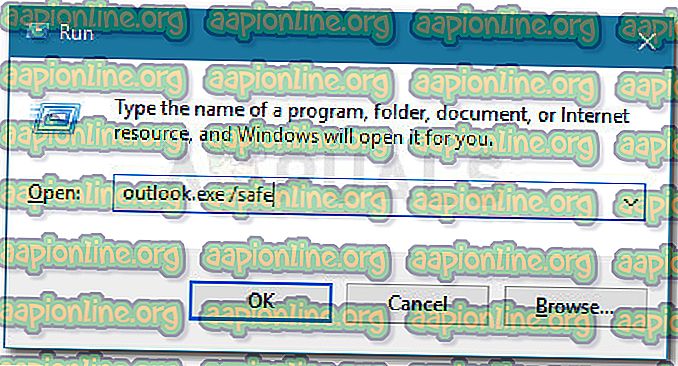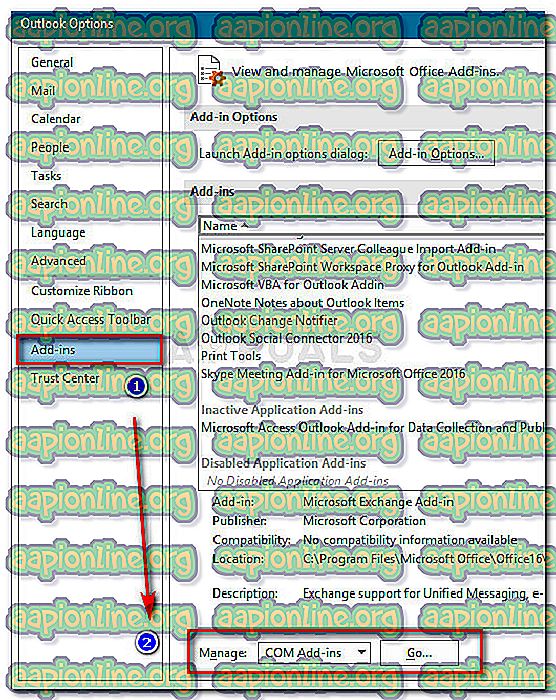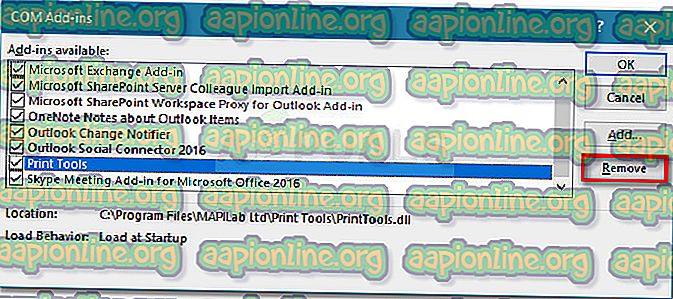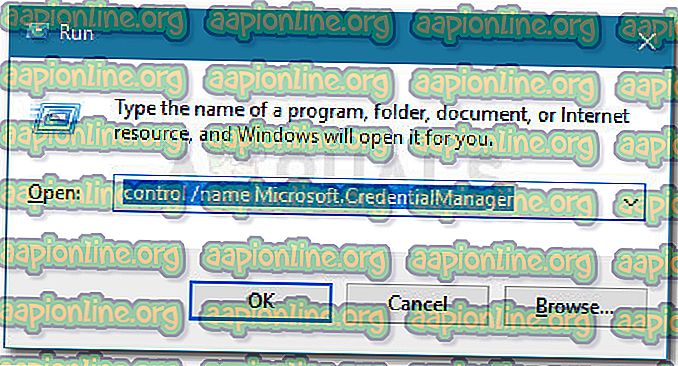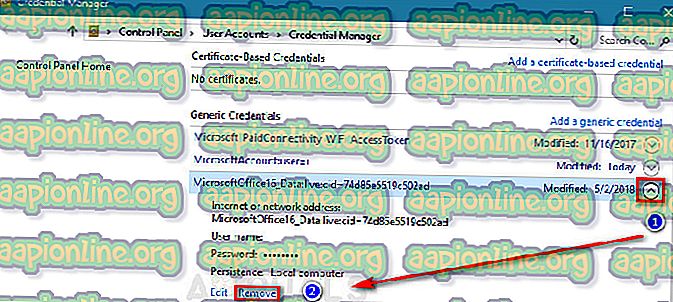Kaip ištaisyti "Outlook" klaidą ruošiantis siųsti bendrinimo pranešimą
Kai kurie „Microsoft Office“ vartotojai susiduria su klaida „Ruošiantis siųsti bendro naudojimo pranešimą “, bandant bendrinti savo kalendorių siunčiant kvietimą iš programos. Pranešama, kad tai įvyksta kaskart, kai vartotojas bando bendrinti bet kurį kalendorių, net ir naujai sukurtą. Paprastai ta klaida patiriama naudojant „Outlook 2007“, „Outlook 2010“ ir „Outlook 2016“.

Pastaba: Paveikti vartotojai praneša, kad bendrinti Kalendorių per „Office365“ pavyksta, nes gavėjas gauna kalendoriaus kvietimą el. Paštu.
Kas sukelia klaidą ruošiantis siųsti bendrinimo pranešimą
Mes ištyrėme problemą ir ieškojome įvairių vartotojų ataskaitų, norėdami tiksliai nustatyti simptomus ir nustatyti tikėtiniausias priežastis. Pateikiame sąrašą potencialių kaltininkų, kurie gali padėti pastebėti problemą „ Klaida ruošiantis siųsti bendro naudojimo pranešimą “:
- „Office“ failų sugadinimas - klaida gali atsirasti todėl, kad kai kurie „Office“ failai, atsakingi už tilto tarp „Outlook“ ir jūsų „Kalendoriaus“ programos sukūrimą, buvo sugadinti ir neleidžia proceso baigti.
- Įdiegtas priedas trikdo bendro naudojimo funkciją - jei įdiegėte pasenusius arba eksperimentinius „Outlook“ priedus, vienas iš jų gali sudužti „Calendar sharing“ kalendoriaus funkciją.
- Pažeisti „Kalendoriaus“ aplanko leidimai. Ši problema yra gana įprasta sistemoje „Windows 10“. Dažniausiai tai įvyksta todėl, kad įrašas, vadinamas PR_MEMBER_NAME, yra laikomas kopija.
Jei bandote išspręsti šią problemą, šiame straipsnyje bus pateiktas efektyvių trikčių šalinimo veiksmų rinkinys. Tęskite toliau, nes aprašysime metodų, kurie padėjo panašios situacijos vartotojams išspręsti problemą, seriją. Norėdami gauti geriausius rezultatus, sekite juos tokia tvarka, kokia jie pateikiami. Pradėkime!
1 metodas: ištirkite ir pašalinkite įsiskverbiančius priedus
Pradėkime įsitikindami, kad problemos nesukūrė vienas iš anksčiau įdiegtų priedų. Daugybė vartotojų pranešė, kad problema buvo išspręsta, kai tik jie atsikrato įdiegtų priedų.
Be abejo, jei darbe naudojate daug priedų, kiekvieno iš jų pašalinimas, remiantis grubumu, yra mažiau nei idealus. Laimei, yra būdas patikrinti, ar priedas sukelia klaidą „ Klaida ruošiantis siųsti bendro naudojimo pranešimą “. Vykdykite žemiau pateiktą vadovą, kad patikrintumėte, ar vienas iš priedų sukelia problemą, ir pašalinkite už problemą atsakingą:
- Paspauskite „ Windows“ klavišą + R, kad atidarytumėte vykdymo dialogo langą. Tada įveskite „ outlook.exe / safe “ ir paspauskite Enter, kad atidarytumėte „Microsoft Outlook“ saugiuoju režimu. Ši komanda atidarys „Outlook“ saugiuoju režimu, kuris paleis programą tik su reikiamais komponentais - papildiniams ir kitiems patobulinimams nebus leidžiama paleisti.
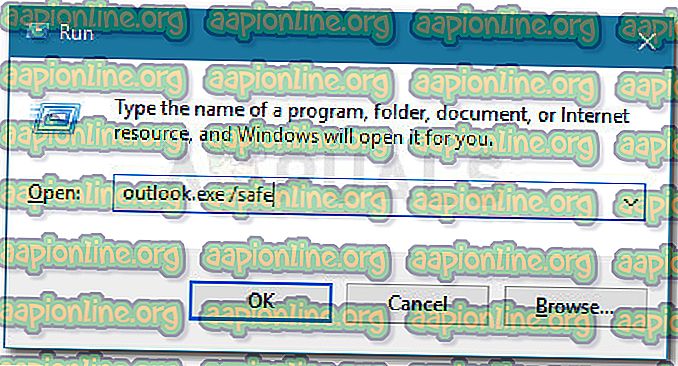
- Palaukite, kol „Outlook“ atsidarys saugiuoju režimu, pabandykite dar kartą išsiųsti kalendoriaus kvietimą iš programos. Jei šį kartą procedūra bus sėkminga, akivaizdu, kad problemą sukelia vienas iš priedų. Tokiu atveju atlikite toliau nurodytus veiksmus. Kitu atveju pereikite tiesiai prie 2 metodo.
- Uždarykite „Outlook“ saugaus režimo versiją ir įprastai atidarykite programą dar kartą.
- „Microsoft Outlook“ eikite į (naudodami juostą viršuje) ir spustelėkite „ Parinktys“.
- „Outlook“ parinkčių meniu dešinėje srityje spustelėkite Add-ins . Tada eikite į ekrano apačią, naudokite išskleidžiamąjį meniu, kad pasirinktumėte COM priedus, ir spustelėkite mygtuką Eiti .
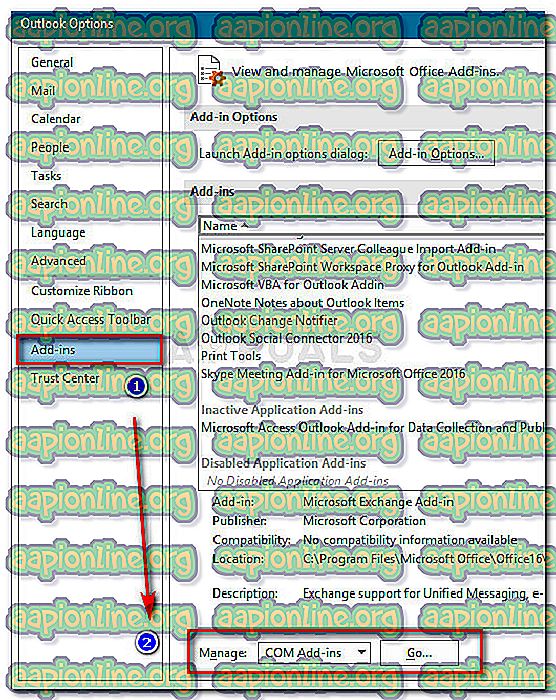
- Pirmiausia pašalinkite visų galimų priedų varneles. Tada sistemingai įgalinkite kiekvieną iš jų po vieną ir bandydami siųsti kalendoriaus kvietimus, kol išsiaiškinsite, kuris priedas yra atsakingas.
- Kai jums pavyks nustatyti kaltininką, pasirinkite jį iš COM priedų lango ir spustelėkite mygtuką Pašalinti .
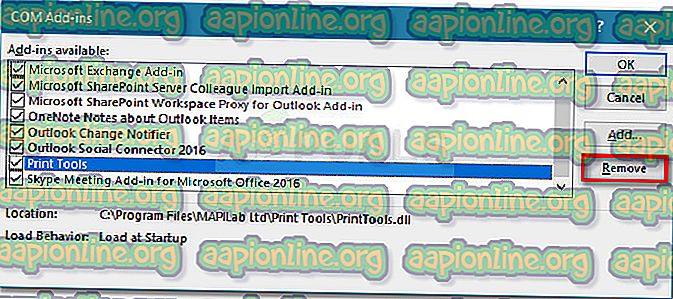
- Iš naujo paleiskite „Outlook“ ir problema turėtų būti visam laikui išspręsta.
Jei šis metodas nebuvo pritaikytas, tęskite toliau pateiktą kitą metodą.
2 būdas: iš naujo įdiekite „Office“ paketą
Kai kuriems paveiktiems vartotojams pavyko išspręsti problemą iš naujo įdiegus „Office“ paketą. Daugeliu atvejų pranešama, kad ši procedūra buvo sėkminga, net jei „Microsoft Office“ taisymo vedliui nepavyko išspręsti problemos.
Čia yra trumpas „Office Suite“ naujo diegimo vadovas:
- Paspauskite „ Windows“ klavišą + R, kad atidarytumėte dialogo langą Vykdyti . Tada įveskite „ appwiz.cpl “ ir paspauskite „ Enter“, kad būtų atidarytos programos ir funkcijos .

- Programų ir funkcijų vediklyje slinkite žemyn per programų sąrašą, kad rastumėte „Microsoft Office Entry“.
- Dešiniuoju pelės mygtuku spustelėkite jį ir spustelėkite Pašalinti, tada vykdykite ekrane pateikiamus nurodymus pašalinti programą iš savo sistemos.
- Įdėkite „Office“ diegimo laikmeną (arba atidarykite diegimo vykdomąjį failą) ir iš naujo įdiekite visą rinkinį kartu su „Microsoft Outlook“.
- Paleiskite kompiuterį iš naujo ir patikrinkite, ar problema išspręsta kito paleidimo metu.
Jei šis metodas nepavyko pašalinti jūsų scenarijaus klaidos, tęskite toliau pateiktą kitą metodą.
3 būdas: mygtuko „Kalendoriaus leidimas“ naudojimas
Kai kurie paveikti vartotojai pranešė, kad jiems pavyko rasti sprendimą naudojant mygtuką „Kalendoriaus leidimas“, kad tiesiogiai suteiktų leidimus. Tačiau atminkite, kad šis sprendimas yra tik išeitis ir jis neištaisys mygtuko „ Bendrinti kalendorių“ funkcijos.
Kalendoriaus leidimo mygtukas yra šalia mygtuko Bendrinti kalendorių . Norėdami pasinaudoti šiuo sprendimo būdu, tiesiog spustelėkite „ Kalendoriaus leidimas“ ir naudokite kitą meniu, kad suteiktumėte išorinius leidimus kitiems vartotojams.

Tada galite spustelėti Pridėti iš kito meniu, kad suteiktumėte Kalendoriaus leidimą kitiems vartotojams. Jie turėtų gauti kvietimą el. Paštu, lygiai taip pat, lyg naudotumėtės mygtuku Bendrinti kalendorių .
4 būdas: visų išsaugotų „Outlook“ prisijungimų ištrynimas naudojant „Windows Credential Manager“
Pora vartotojų pranešė, kad problema buvo išspręsta po to, kai jie pasinaudojo „Windows Credential Manager“, norėdami ištrinti visus išsaugotus „Outlook“ ir „Exchange“ prisijungimus. Pranešama, kad tai sėkmingai pavyko atkurti mygtuko Bendrinti kalendorių funkcionalumą, vartotojui vėl įvedus kredencialus „Outlook“.
Čia yra trumpas vadovas, kaip naudoti „Windows“ kredencialo tvarkyklę norint ištrinti visus „Outlook & Exchange“ išsaugotus prisijungimus:
- Paspauskite „ Windows“ klavišą + R, kad atidarytumėte dialogo langą Vykdyti. Tada įveskite arba įklijuokite „ control / name Microsoft.CredentialManager “, kad atidarytumėte „Windows“ programą „ Credential Manager“ .
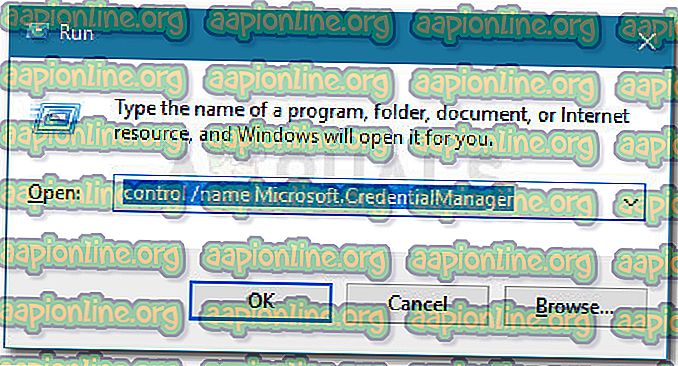
- Dalyje Tvarkyti savo kredencialus spustelėkite „ Windows kredencialai“ .
- Slinkite žemyn iki Bendrųjų kredencialų ir pašalinkite kiekvieną įrašą, kuriame paminėta „ Office“, „ Outlook“ ar „ Exchange“ . Tai galite padaryti išplėsdami su kiekvienu įrašu susietą išskleidžiamąjį meniu ir pasirinkdami Pašalinti .
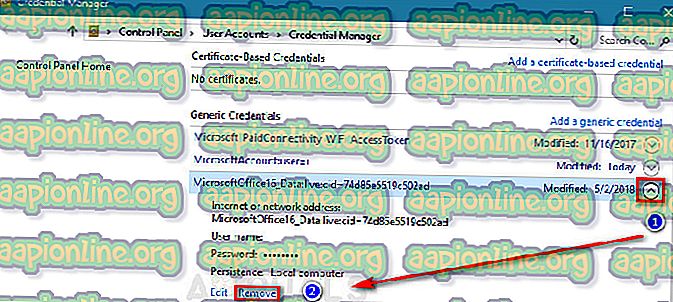
- Kai visi susiję įrašai bus pašalinti, uždarykite „Credential Manager“ ir paleiskite kompiuterį iš naujo.
- Kito paleidimo metu atidarykite „Outlook“ ir vėl įdėkite prisijungimo kredencialus. Jūs turėtumėte galėti bendrinti savo kalendorių be problemų, kai vėl prisijungsite.